笔记本电池充不进电,小编教你怎么解决笔记本电池充不进电
- 分类:教程 回答于: 2018年01月13日 06:01:19
最近,有很多网友表示笔记本电脑连接电源之后却充不了电,怎么回事?笔记本电池不充电的4种原因分别是电源适配器故障,电池故障,主板故障,电路故障。这个时候很多电脑小白就不知道该怎么办了。莫慌,小编就给大家带来了解决笔记本电池充不进电的解决方法了。
我们的在使用笔记本电脑的时候,都是序贯使用笔记本的储蓄电源,等到电池的电用光后,就需要进行充电。这本来时间正常不能再正常的事情了,不过有些用户反映说,不过有用户却遇到了自己的电池充不进电,这是怎么回事呢?下面,小编就来跟大家分享解决笔记本电池充不进电的方法了。
怎么解决笔记本电池充不进电
原因分析:
1、软件问题
一般来说,很多电脑品牌如 戴尔 、联想、索尼等,均会为自家笔记本配备电源管理软件,如果启用了某种“电池保护模式”,电源管理软件在侦测到用户使用交流电源后会禁止电池充放电,以此来延长电池使用寿命。

笔记本电池图-1
所以,如果你发现自己的笔记本不充电,可以先进入相关的电源管理软件中,关闭电池保护模式或是勾掉禁止充电选项,如果硬件没有问题的话,电池就能够充电了。

充不进电图-2
2、硬件本身有问题
电池自身的硬件故障,通常来说,我们可以使用重启电脑、重新插拔电池来判断,如果电池依然无法充电,

笔记本图-3
不妨安装一些硬件检测应用,获得大概的电池损耗参考信息。
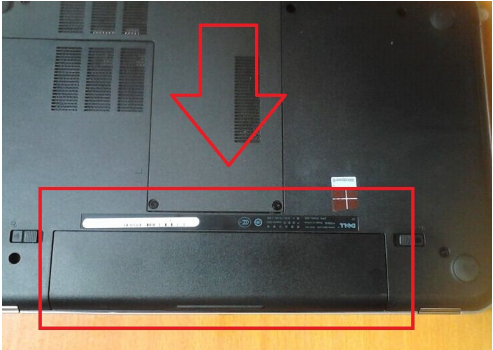
充不进电图-4
如果确定是电池硬件故障,切勿自行打开或是尝试修复,存在一定的风险,建议拿去维修。
安全修复方法:
在电脑启动时进入bios中,通常会在power项目中找到“start battery calibration”选项,即“开始电池修复”,

笔记本图-5
通常来说,首先会提醒用户连接电源适配器进行完全充电,然后会显示文字提示用户断开交流电源,win7系统就会对笔记本进行持续放电直至电量完全耗尽,之后笔记本就会自动关机 ,我们可以连接电源适配器进行充电,但不要开机,待充电 指示灯 熄灭后,整个过程才算完成。
安全修复方法:在电脑启动时进入bios中,通常会在power项目中找到“start battery calibration”选项,即“开始电池修复”。

充不进电图-6
通常来说,首先会提醒用户连接电源适配器进行完全充电,然后会显示文字提示用户断开交流电源,win7系统就会对笔记本进行持续放电直至电量完全耗尽,之后笔记本就会自动关机。
我们可以连接电源适配器进行充电,但不要开机,待充电指示灯熄灭后,整个过程才算完成。

电池图-7
注意:bios的电池修复过程可能需要5个小时,所以一定要在自己不需要使用笔记本的时候来进行操作,如果此举依然无法改善电池状态,那么只能说这块电池估计已经坏了,你可以送修或是购买一块新的原装电池。
以上就是笔记本电池充不进电的解决方法了。
 有用
26
有用
26


 小白系统
小白系统


 1000
1000 1000
1000 1000
1000 1000
1000 1000
1000 1000
1000 1000
1000 1000
1000 1000
1000 1000
1000猜您喜欢
- 小马一键重装系统黑屏怎么办..2022/08/02
- 如何一键重装系统xp2022/10/15
- 电脑打印怎么操作步骤教程..2023/05/13
- 机顶盒哪个好2021/12/13
- windows7系统好多U盘不识别怎么处理..2016/11/06
- 电脑开不了机情况下怎么重装系统?..2022/08/08
相关推荐
- 去除桌面图标蓝色阴影2015/07/06
- excel函数公式加减乘除法大全..2022/09/21
- c盘重装还能恢复以前文件嘛操作方法..2023/04/12
- word怎么公式求平均值2022/08/06
- 苹果macbook怎么下载双系统-小白系统..2022/01/18
- 云骑士重装系统靠谱吗的详细介绍..2021/08/24

















